Introducción
Las GPU (unidades de procesamiento de gráficos) de Nvidia tienen una computación paralela excepcional potencial, mucho más alto que el de las CPU. Es por eso que las GPU se están convirtiendo en la opción principal para cargas de trabajo de alto rendimiento. .
Además de los juegos, las GPU Nvidia también se utilizan para renderizado 3D, minería, visualización, aprendizaje automático, IA y en centros de datos. Por ejemplo, los servidores dedicados de GPU phoenixNAP utilizan GPU Nvidia Tesla.
En este tutorial, aprenderá a instalar los últimos controladores patentados de Nvidia en Ubuntu 20.04.
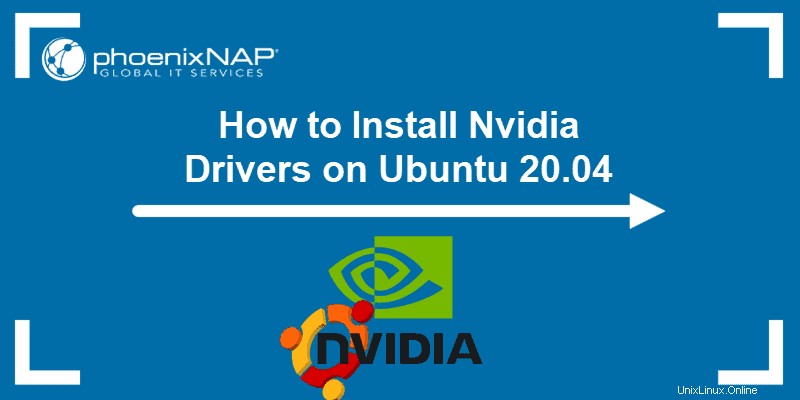
Requisitos previos
- Una máquina con Ubuntu 20.04
- Una cuenta con permisos sudo/root
- Una GPU Nvidia
Instalar el controlador de Nvidia mediante GUI
Ubuntu viene con controladores Nouveau de código abierto para GPU Nvidia listos para usar. El controlador Nouveau no aprovecha toda la potencia de la GPU y, a veces, funciona peor o incluso provoca inestabilidad en el sistema. Los controladores patentados de Nvidia son mucho más fiables y estables.
La primera forma de instalar los controladores de Nvidia es mediante la GUI Software y actualizaciones aplicación.
Paso 1:Abra el software y las actualizaciones desde el menú de la aplicación
1. Abra las Aplicaciones y escriba "software y actualizaciones".
2. Seleccione el Software y actualizaciones aplicación.
Paso 2:haga clic en la pestaña Controladores adicionales
Espere a que la aplicación descargue una lista de controladores adicionales disponibles para su GPU.
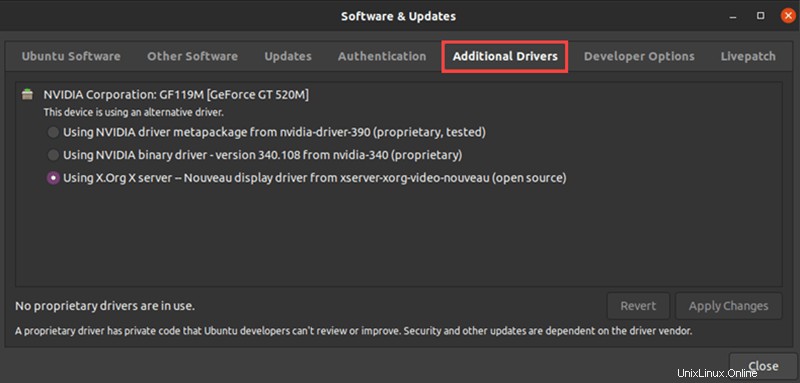
El controlador instalado en su máquina está seleccionado de forma predeterminada. Suele ser un controlador de pantalla Nouveau de código abierto.
Paso 3:elige un conductor
1. En la lista, seleccione el último controlador de Nvidia etiquetado como propietario , probado . Este es el último controlador estable publicado por Nvidia para su GPU.
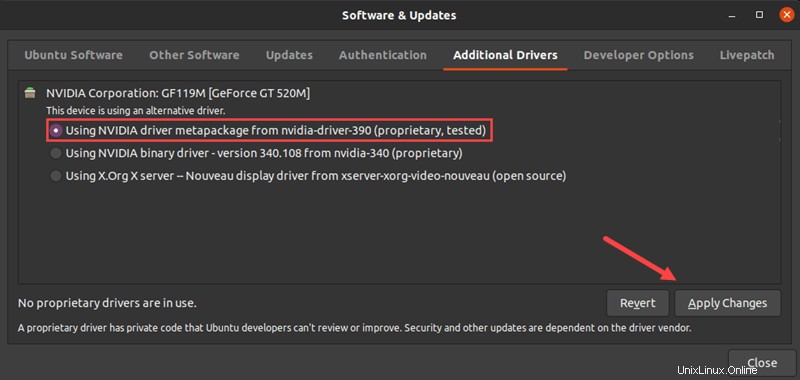
2. Haga clic en Aplicar cambios .
3. Introduzca su contraseña y espere a que finalice la instalación.
Paso 4:Reiniciar
Reinicie la máquina para que los cambios surtan efecto.
Instalar el controlador de Nvidia a través de la línea de comandos
La segunda forma de instalar los controladores de Nvidia es mediante el terminal .
Paso 1:busque los controladores de Nvidia
1. Abra la terminal presionando Ctrl+Alt+T o busque "terminal" en las Aplicaciones menú.
2. Ejecute el siguiente comando:
apt search nvidia-driver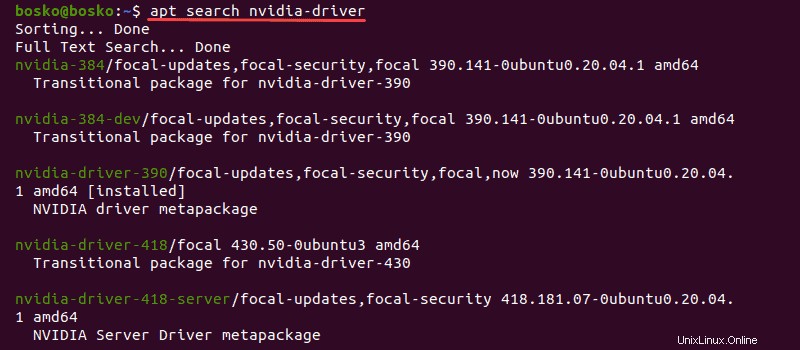
El resultado muestra una lista de controladores disponibles para su GPU.
Paso 2:actualice el repositorio de paquetes del sistema
Antes de instalar el controlador, asegúrese de actualizar el repositorio de paquetes. Ejecute los siguientes comandos:
sudo apt upgradesudo apt upgradePaso 3:Instale el controlador adecuado para su GPU
1. Elija un controlador para instalar de la lista de controladores de GPU disponibles. La mejor opción es la última versión propietaria probada.
2. La sintaxis para instalar el controlador es:
sudo apt install [driver_name]
Para este tutorial, instalamos nvidia-driver-340, el último controlador propietario probado para esta GPU.
Paso 4:Reiniciar
Reinicie su máquina con el siguiente comando:
sudo rebootInstalar los controladores beta de Nvidia a través del repositorio PPA
El repositorio PPA permite a los desarrolladores distribuir software que no está disponible en los repositorios oficiales de Ubuntu. Esto significa que puede instalar los últimos controladores beta , sin embargo, a riesgo de un sistema inestable .
Para instalar los últimos controladores de Nvidia a través del repositorio de PPA, siga estos pasos:
Paso 1:agregue el repositorio de controladores de GPU PPA al sistema
1. Agregue el repositorio de controladores de gráficos al sistema con el siguiente comando:
sudo add-apt-repository ppa:graphics-drivers/ppa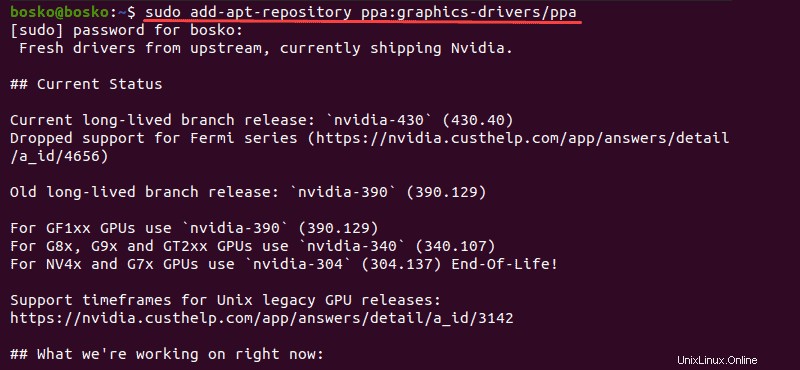
2. Ingrese su contraseña y presione Enter cuando se le pregunte si desea agregar el repositorio.
Paso 2:identificar el modelo de GPU y los controladores disponibles
Para verificar qué modelo de GPU está utilizando y ver una lista de controladores disponibles, ejecute el siguiente comando:
ubuntu-drivers devices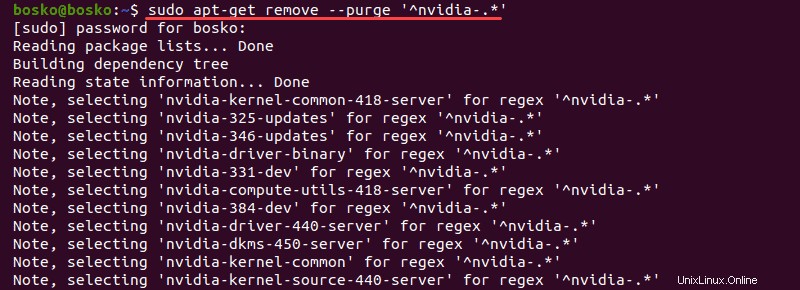
El resultado muestra su modelo de GPU, así como los controladores disponibles para esa GPU específica.
Paso 3:Instale el controlador Nvidia
1. Para instalar un controlador específico, use la siguiente sintaxis:
sudo apt install [driver_name]
Por ejemplo, instalamos la versión del controlador nvidia-340.
2. Alternativamente, instale el controlador recomendado automáticamente ejecutando:
sudo ubuntu-drivers autoinstall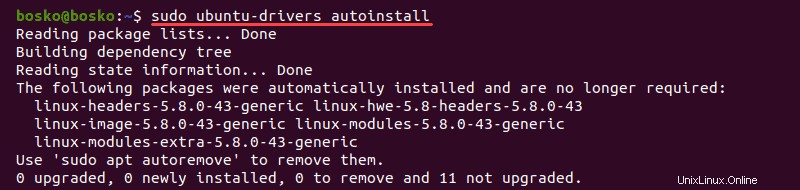
En este ejemplo, no se realizaron cambios porque el controlador recomendado ya está instalado.
Paso 4:reiniciar el sistema
Reinicie la máquina para que los cambios surtan efecto.
Cómo desinstalar el controlador Nvidia
Si desea desinstalar el controlador patentado de Nvidia, la mejor opción es remove --purge el conductor.
Paso 1:Ver paquetes instalados
Para verificar qué paquetes de Nvidia están instalados en el sistema, ejecute el siguiente comando:
dpkg -l | grep -i nvidia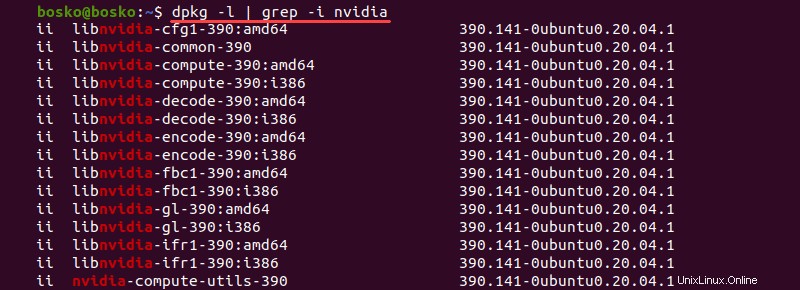
El resultado devuelve una lista de todos los paquetes de Nvidia en el sistema.
Consulte también nuestro artículo sobre cómo enumerar los paquetes instalados en Ubuntu.
Paso 2:purgar paquetes de Nvidia
1. Ejecute el siguiente comando:
sudo apt-get remove --purge '^nvidia-.*'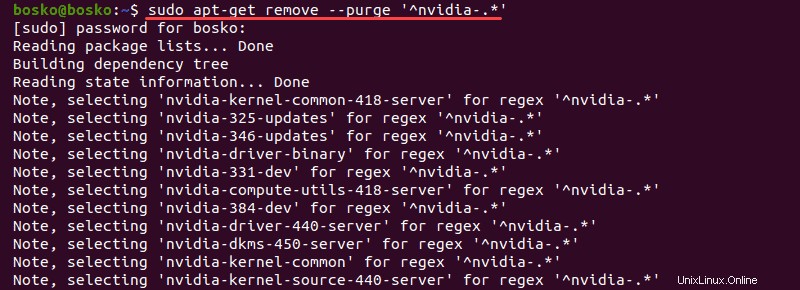
El comando purga todos los paquetes de Nvidia del sistema.
2. Si el ubuntu-desktop se elimina el paquete, vuelva a instalarlo con el siguiente comando:
sudo apt-get install ubuntu-desktopPaso 4:reinicia el sistema
Reinicie su sistema ejecutando sudo reboot . De forma predeterminada, el sistema carga el controlador Nouveau de código abierto durante el arranque.